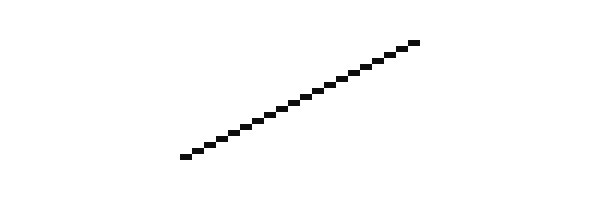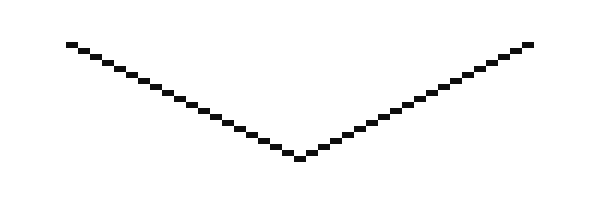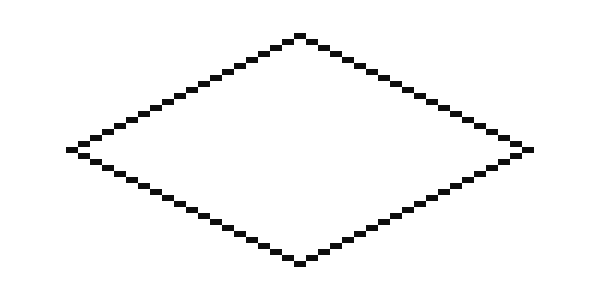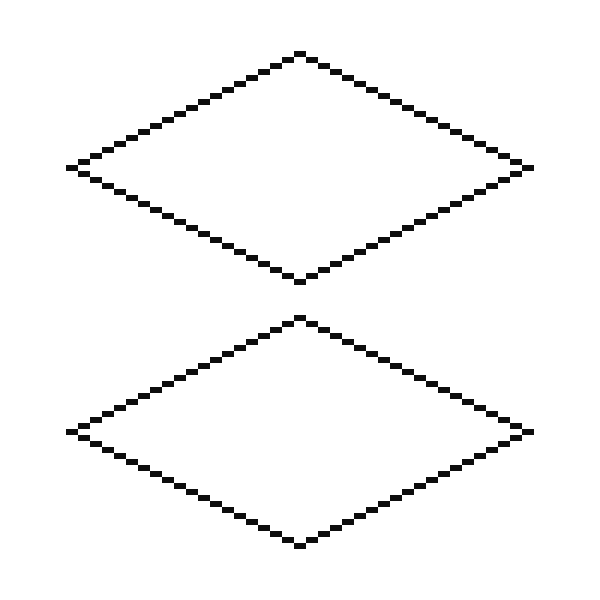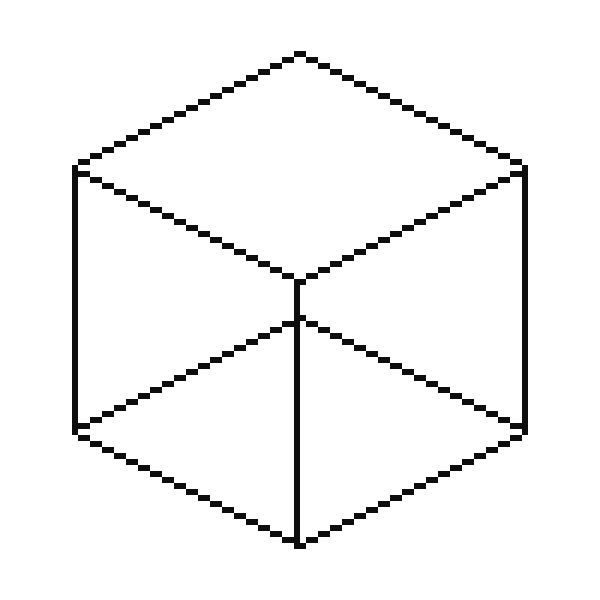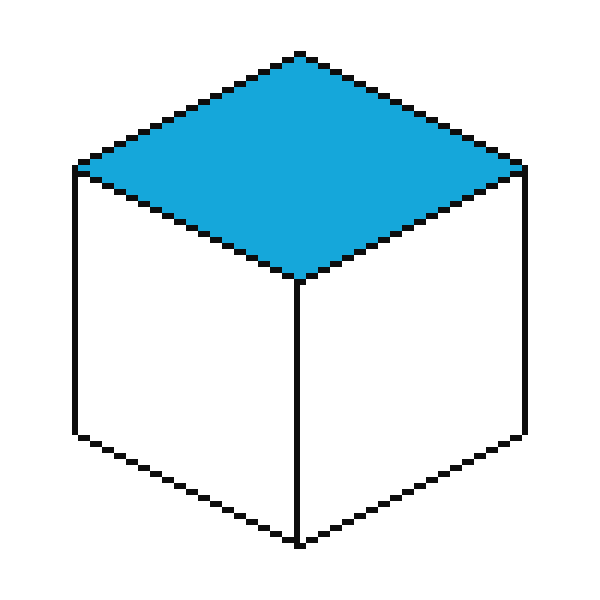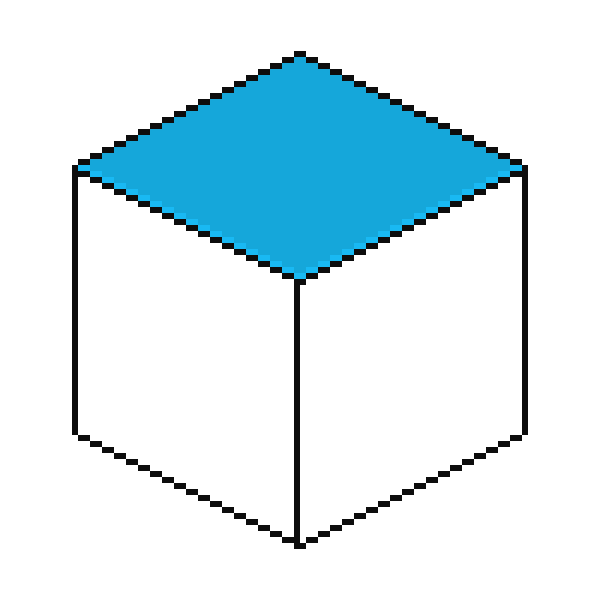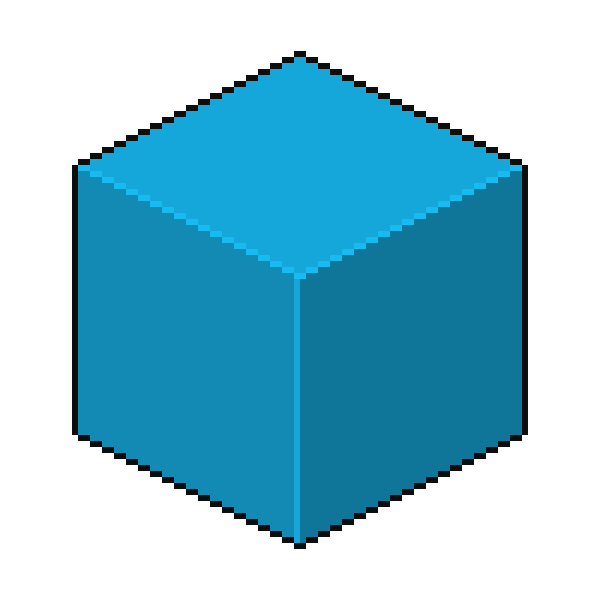二、体
我们的角色不会严格遵循等角投影视图的规则,所以我们先画一个简单的立方体来感受一下��
在Adobe Photoshop中新建一个文档,尺寸��400 x 400 px��
我喜欢新开一个窗口(窗口 > 排列 > 新建窗口),一个放大到600%,用来画,另一个保��100%缩放检查效果。用不用像素网格随你��
不过我觉得它比较让我分心��
所以让我们放大然后画一��2��1的线��
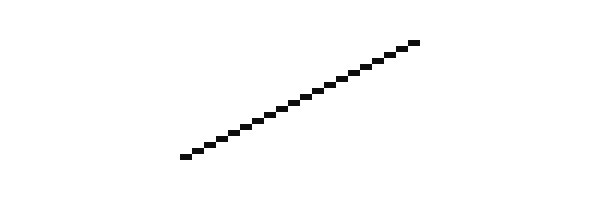
我比较喜欢用5%灰而非黑色,这样之后我就可以添加阴影(黑色半透明),并且使用魔棒分别选择每个颜色了��
下面是几种画线的方法��
- 使用直线工具设置为像��, 取消勾选消除锯齿,设为1px粗细。画的时候,工具会提示我们角度,应该差不多是26.6˚。不过我觉得直线工具不是那么可靠��
- 如果角度不是完全正确的话,画出来的线可能会变得很乱��
- 画一��40*20px的巨��选区,使用铅��工具(设��1px大小)在左下角画一个像素,然后按住Shift在右上角再画一个像素��Photoshop会自动在两点之间
- 画一条直线。只要有经验的画,就算不��选区也能画出正确的线了(或者差不多正确的,再修补就是了)��
- 用铅��工具画两个相邻的像素,选中它们,按住Alt并使用键盘或者鼠标移动它们(后面成为Alt+移动),使之在对角对齐。然后选中这两组像素,
- 重复上述步骤使之延长��
我们画好了第一条线,选中它然后Alt+移动,或者复��选区,粘贴并合并图层。然后水平翻转(编辑 > 变换 > 水平翻转)我经常要用这个功能��
所以我为它做了一个快捷键��
现在让我们合并两条线��
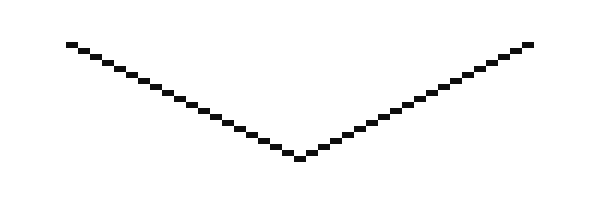
接下来,再次Alt+移动,垂直翻转并合并直线,就完成了我们的矩形��
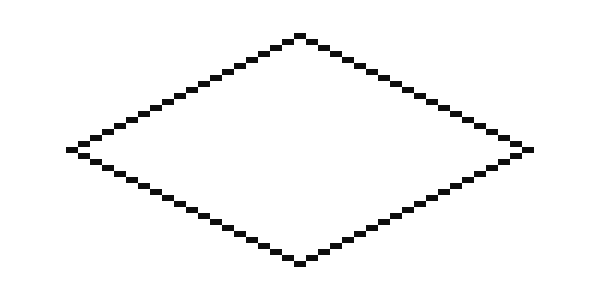
现在我们要添加三维。Alt+移动或者复制这个矩形,然后把副本向下移��44px��
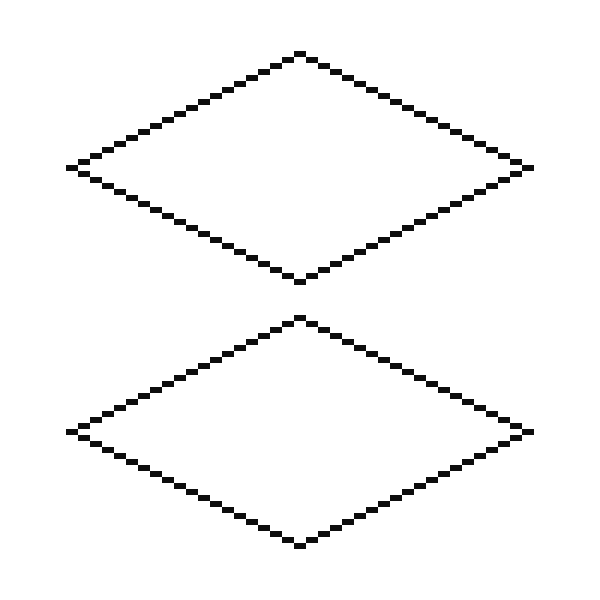
提示:如果你在用键盘移动的时候按住Shift,你��选区会移��10像素而非1像素��
做一个简洁的立方体,让我们去掉矩形最左边和最右边的像素。搞定之后再加上垂直的线,这就是个立方体了:
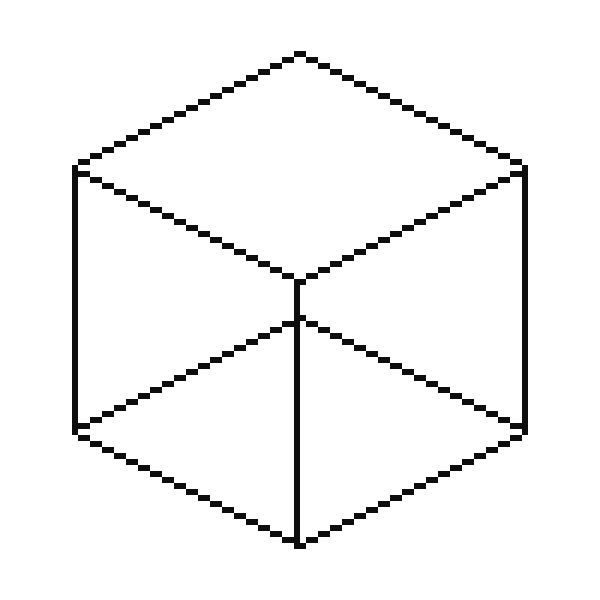
现在去掉下面矩形背后的线。然后开始添加颜色,选择一个你喜欢的颜色(稍微亮一点)然后填充顶面的矩彀��
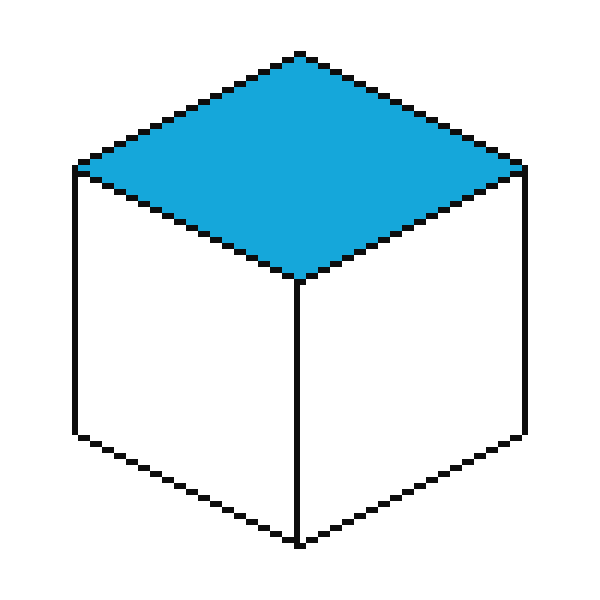
现在提亮这个颜色��10%(我推荐使用颜色面板上的HSB滑块)来画出矩形上的亮色拐角。因为这种方法会稍微裁剪掉一点矩形,所以这些亮线在黑线上的时��
看起来最完美��
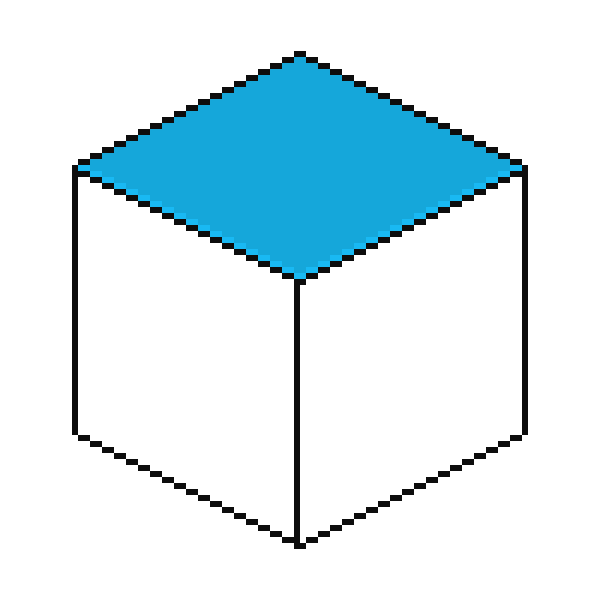
现在我们要删掉亮线下面的那些黑线。Shift+铅笔的画线技巧对橡皮也适用(必须使用橡皮擦工具, 铅笔模式以及1px粗细)��
使用吸管工具从顶面的矩形获取颜色(按住Alt点击会更快一点)使用它来覆盖立方体中间的垂线。再降低15%的亮度,填充立方体左侧面��
再降��10%的亮度,填充右侧面:
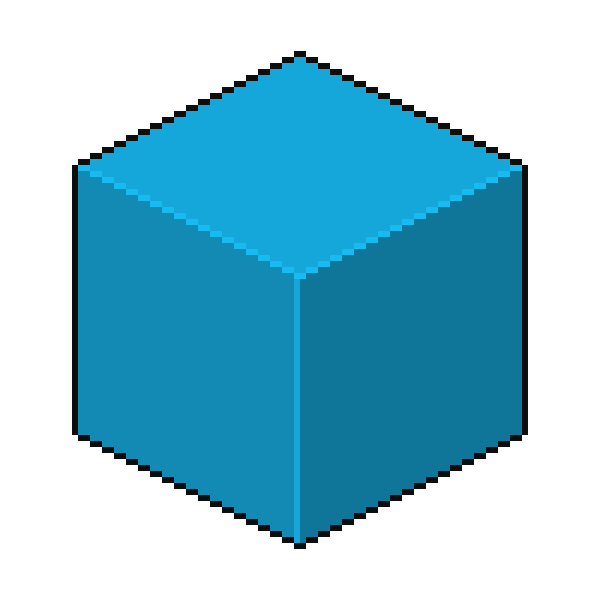
我们的立方体画完了。它看起来应该很干净,而且��100%的缩放比例下看起来很平滑。我们就可以继续了��